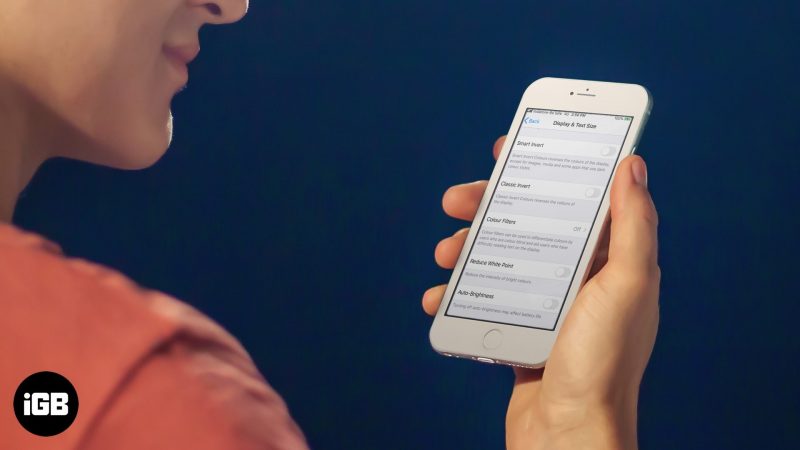Comment réparer la mise à jour iOS 10/11 gelée sur iPhone iPad

«Mon iPhone 6s se bloque en quelque sorte. Il peut avoir un écran gelé après la mise à jour vers iOS 11 en ce sens qu’il ne répond pas à tout ce que je touche ou appuie sur l’écran. Il n’a pas pu redémarrer et il semble que l’iPhone soit toujours allumé, mais l’écran ne répond pas au toucher. Maintenant, que dois-je faire? Il semble que chaque mise à jour iOS entraîne inévitablement non seulement de nouvelles surprises et fonctionnalités, mais également des bugs et des problèmes. La mise à jour vers iOS 11 ou iOS 10.3 peut également être risquée, par exemple, l’appareil se bloque pendant ou après la mise à jour iOS 11. Voici d’autres erreurs courantes qui découlent de la mise à jour iOS 11: iTunes ne reconnaît pas votre iPhone / iPad ou dit qu’il est en mode de récupération.
Le logo Apple est bloqué sur l’écran pendant plusieurs minutes sans barre de progression.
L’écran «Se connecter à iTunes» apparaît et ne disparaît pas.
Votre iPhone iPad est bloqué en mode de récupération après la mise à jour iOS 11 / 10.3 / 10.2 / 10. Si vous rencontrez des problèmes comme ceux-ci ou si votre appareil se bloque après la mise à jour iOS 11, iOS 10, comment faire? Voici des astuces pour dégeler l’iPhone iPad après la mise à jour iOS 11/10. Vous pouvez également utiliser ces astuces si votre iPhone iPad est bloqué en mode de récupération (écran iTunes) / boucle de redémarrage / logo Apple / écran noir ou blanc de la mort après la mise à jour vers iOS 11 ou une autre version iOS.
Partie 1. Redémarrez dur votre iPhone iPad
Peut-être que vous avez essayé cette méthode, c’est un moyen simple mais efficace de résoudre le problème que l’iPhone continue de geler après la mise à jour d’iOS 11: Appuyez et maintenez les deux Sommeil / Réveil bouton et le Accueil bouton en même temps. Maintenez-les enfoncés jusqu’à ce que vous voyiez un logo Apple. Alors lâchez prise. Malheureusement, une perte de données se produira peut-être après un redémarrage dur de votre iPhone et de votre iPad. Une approche plus sûre est recommandée. À la recherche de la partie 2, voici un guide étape par étape sur la façon dont cela peut être fait:Partie 2. Correction de la mise à jour iOS 10/11 gelée sur iPhone iPad
Il existe un moyen simple de réparer un iPhone gelé sans perte de données. Maintenant, avec la récupération du système iOS 10, vous pouvez facilement réparer l’iPhone bloqué sur un écran gelé après la mise à jour iOS 11/10(iOS 10.3 / 10.2 / 9.3.5 / 9/8, etc.). Si votre appareil iPhone iPad est bloqué en mode de récupération, mode DFU, écran connecté iTunes, écran noir, logo Apple, etc., le programme peut également réparer l’appareil iOS à la normale en un seul clic.
 Étape 1.Choisissez Fix iOS System
Lancez la récupération du système iOS sur votre ordinateur, sélectionnez l’option «Réparer le système iOS» et cliquez sur le bouton «Démarrer». Après cela, vous pouvez maintenant utiliser un câble USB pour connecter votre iPhone iPad à l’ordinateur.
Étape 1.Choisissez Fix iOS System
Lancez la récupération du système iOS sur votre ordinateur, sélectionnez l’option «Réparer le système iOS» et cliquez sur le bouton «Démarrer». Après cela, vous pouvez maintenant utiliser un câble USB pour connecter votre iPhone iPad à l’ordinateur.
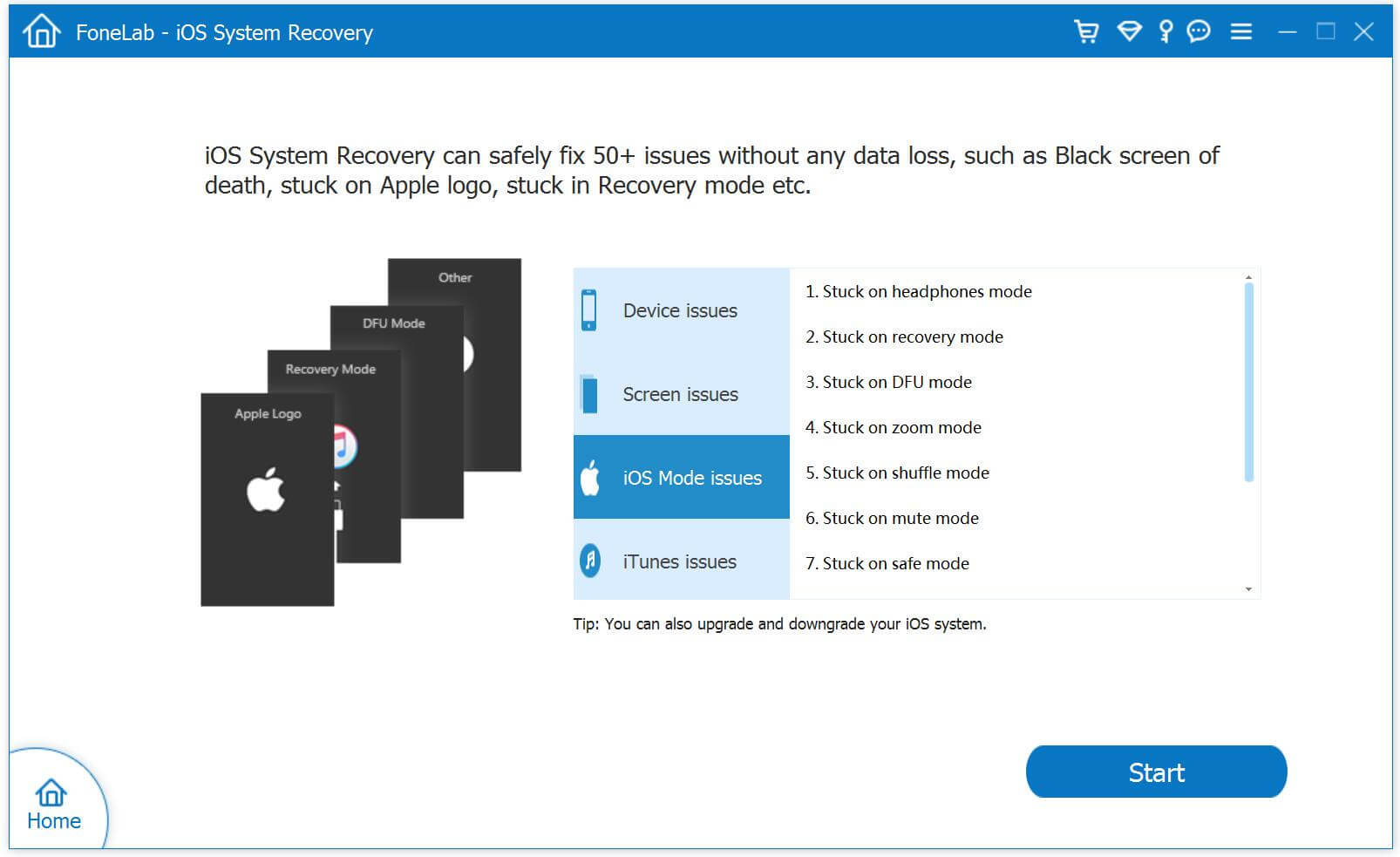 Étape 2.Télécharger le firmware
Ensuite, le programme affichera un firmware compatible avec votre iPhone / iPad. Cliquez sur «Télécharger» et attendez qu’il soit entièrement téléchargé.
Étape 2.Télécharger le firmware
Ensuite, le programme affichera un firmware compatible avec votre iPhone / iPad. Cliquez sur «Télécharger» et attendez qu’il soit entièrement téléchargé.
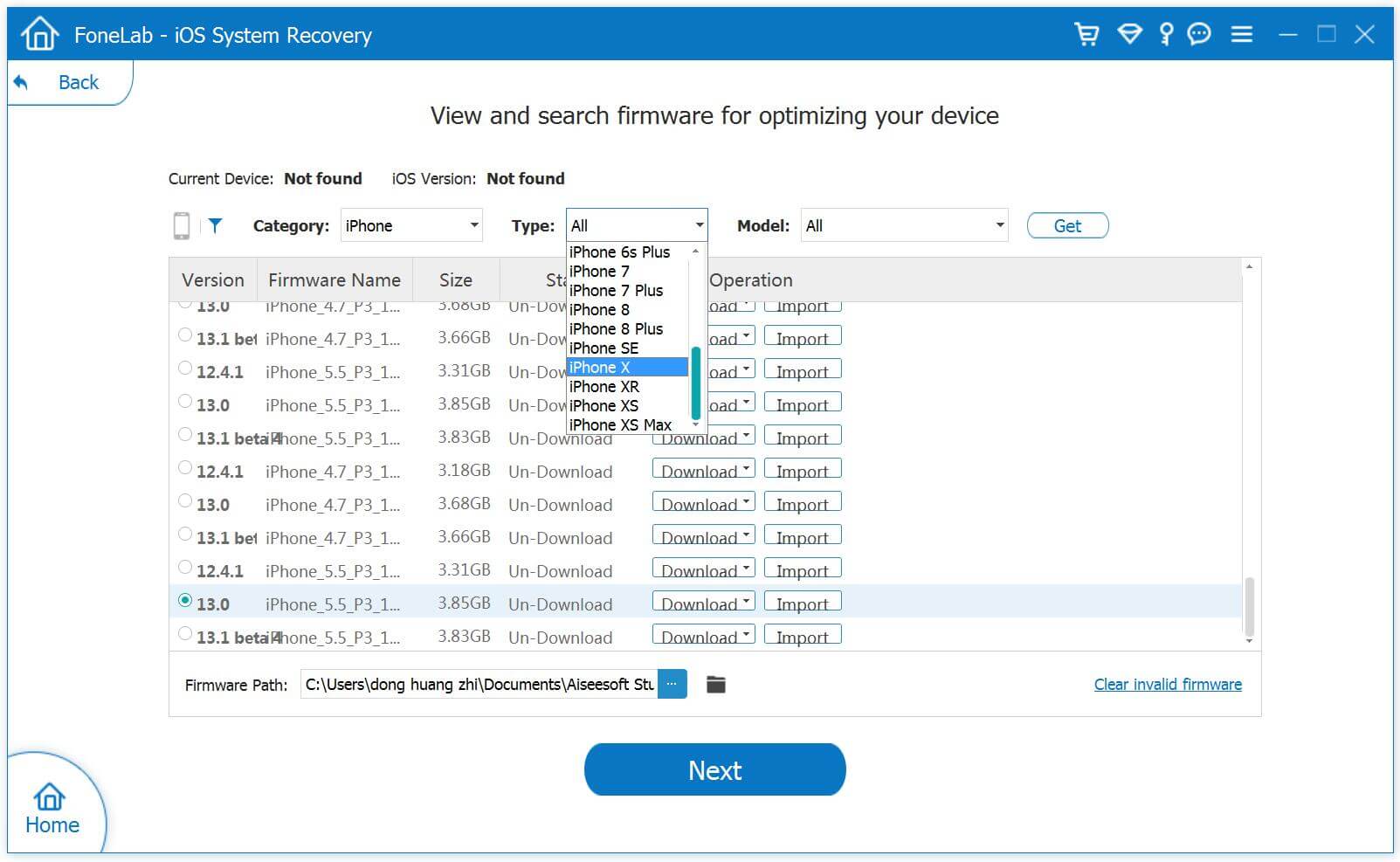 Veuillez patienter quelques minutes pour le téléchargement.
Veuillez patienter quelques minutes pour le téléchargement.
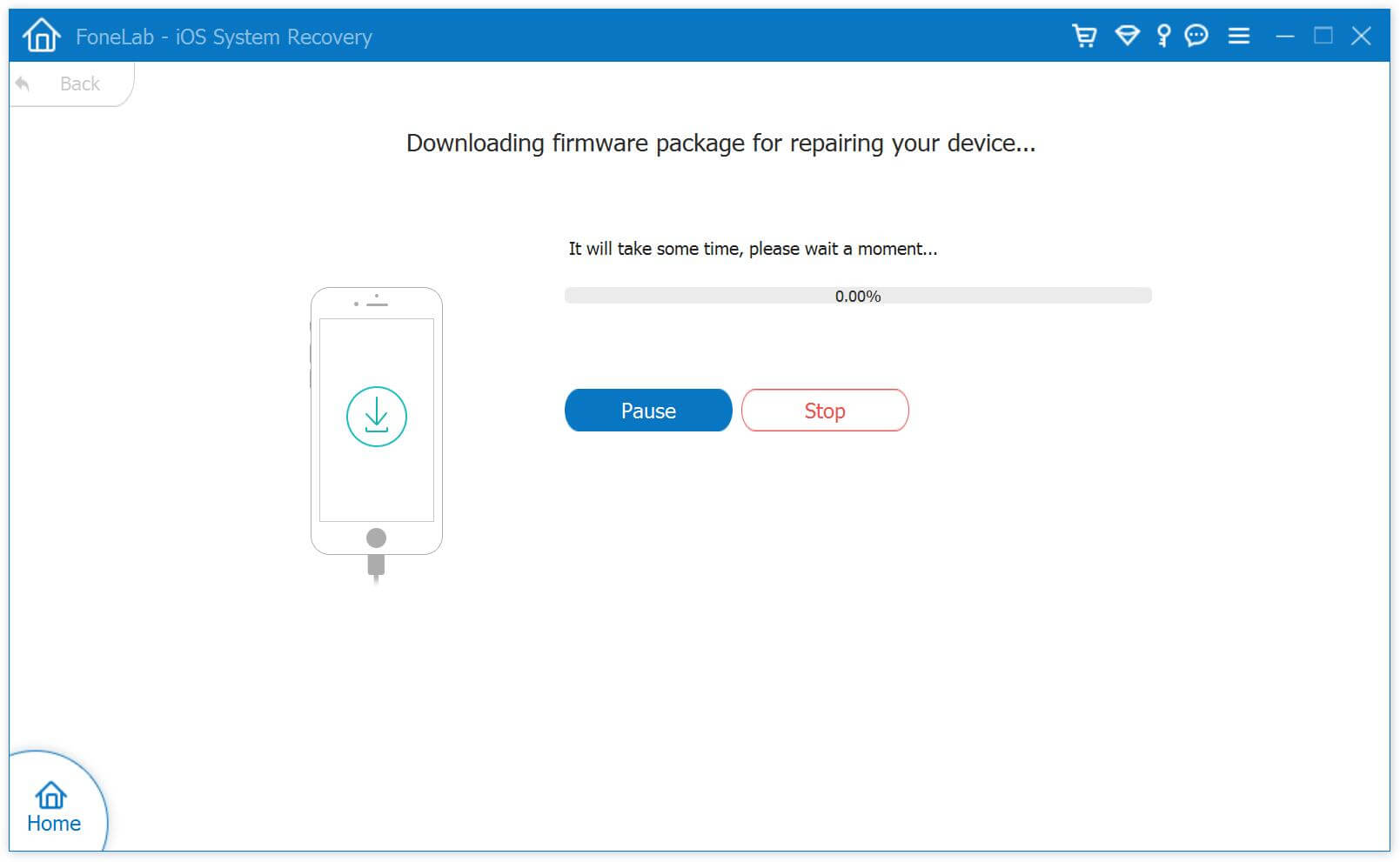 Étape 3.Correction de la mise à jour iOS 10/11 gelée sur iPhone iPad
Après avoir téléchargé le firmware, le programme commencera à réparer et réparer votre appareil. Vous pourrez voir la progression à l’écran.
Étape 3.Correction de la mise à jour iOS 10/11 gelée sur iPhone iPad
Après avoir téléchargé le firmware, le programme commencera à réparer et réparer votre appareil. Vous pourrez voir la progression à l’écran.
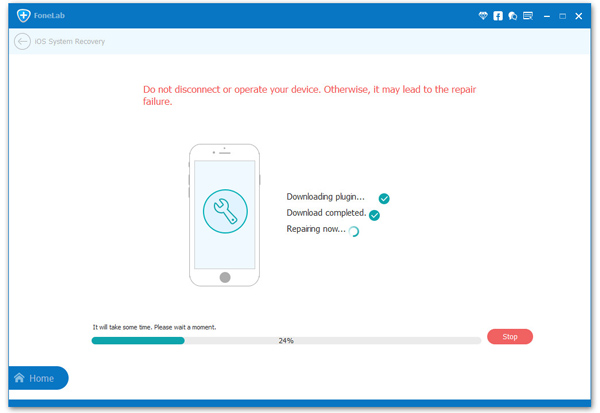 Ce programme peut être appliqué pour réparer les iPhone 8/7 / SE / 6S / 6 / 5S / 5C / 5 / 4S / 4, iPad et iPod gelés pendant / après la mise à niveau vers iOS 11, iOS 10.3, iOS 10.2, iOS 9.3.5 , iOS 9.3 et versions antérieures. De plus, le programme peut récupérer les données perdues après la mise à jour du système iPhone, iPad iOS 10, telles que les contacts, les messages, les images, les vidéos, l’historique des appels, les chats WhatsApp, etc.
Ce programme peut être appliqué pour réparer les iPhone 8/7 / SE / 6S / 6 / 5S / 5C / 5 / 4S / 4, iPad et iPod gelés pendant / après la mise à niveau vers iOS 11, iOS 10.3, iOS 10.2, iOS 9.3.5 , iOS 9.3 et versions antérieures. De plus, le programme peut récupérer les données perdues après la mise à jour du système iPhone, iPad iOS 10, telles que les contacts, les messages, les images, les vidéos, l’historique des appels, les chats WhatsApp, etc.

 Articles Liés:
Correction d’un iPhone iPad bloqué lors de la vérification de la mise à jour pendant la mise à niveau iOS 10
Comment réparer / réparer iOS à la normale après la mise à niveau iOS 10 pour iPhone iPad
Correction d’un iPhone iPad bloqué en mode de récupération lors de la mise à niveau vers iOS 10
Comment réparer l’iPhone bloqué sur le logo Apple pendant la mise à jour iOS 9.3 / 10
Articles Liés:
Correction d’un iPhone iPad bloqué lors de la vérification de la mise à jour pendant la mise à niveau iOS 10
Comment réparer / réparer iOS à la normale après la mise à niveau iOS 10 pour iPhone iPad
Correction d’un iPhone iPad bloqué en mode de récupération lors de la mise à niveau vers iOS 10
Comment réparer l’iPhone bloqué sur le logo Apple pendant la mise à jour iOS 9.3 / 10
commentaires alimentés par
€